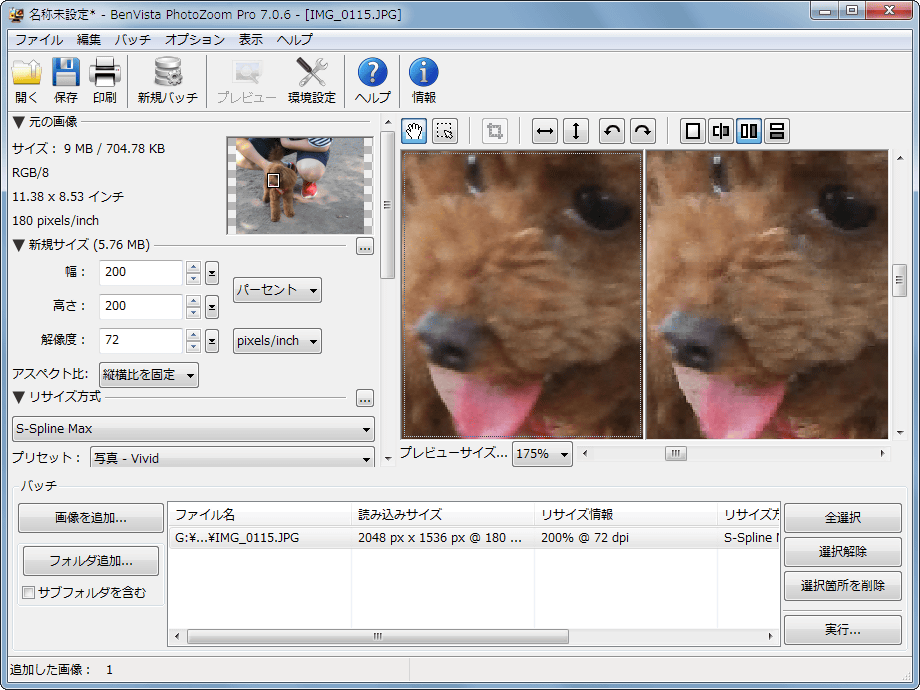
メイン画面。指定したリサイズ方式などはプレビューに直ちに反映される。二分割されたプレビューの左が処理後、右が元画像
“リアルな質感で細部まで高精細に拡大”できる画像処理ソフト「PhotoZoom Pro」の新バージョン。「Adobe Lightroom」からプラグインとして起動できるようになった。
「PhotoZoom Pro」は、画像の劣化を極力抑え、高精細な拡大・縮小処理を行える画像リサイズ専用のソフト。開発元のオランダ・BenVista社が特許を保有する拡大技術「S-Spline」により、細部まで美しく画像を拡大できる。画像の拡大は最大100万×100万ピクセルまで行うことが可能(TIFF/PNG形式の場合)。マルチプロセッサ、64bit、GPUアクセラレーションに対応し、高速に処理できる。バッチ処理による複数画像の一括リサイズにも対応する。新バージョン「7」では、「Adobe Lightroom」と連携したほか、PSDファイルの入力にも対応。直接、PSDファイルを読み込んで、拡大処理を行えるようになった。高DPIインタフェース(4Kスクリーン)にも対応し、拡大処理を行った画像の印刷も可能になった。
「S-Spline」は、「バイキュービック(双三次補間)」などの一般的に用いられるリサイズ方式(補間アルゴリズム)に比べ、シャープで自然に画像を拡大できることが特徴。「S-Spline Max」「S-Spline XL」「S-Spline」の3種類があり、多くの画像で「S-Spline Max」によるリサイズが最もよい結果を得られる。
リサイズ方式には、三つの「S-Spline」のほかにも「Lanczos」「Bicubic」「Bilinear」などが用意され、計12種類から選択できるようになっている。
使い方は簡単。一枚の画像のリサイズは、
- (1)リサイズ対象の画像を読み込ませる
- (2)処理後の「新規サイズ」を指定する
- (3)「リサイズ方式」およびプリセットされたパラメータを選択・指定する
- (4)「保存」を実行
の4ステップで完了する。指定した新規サイズやリサイズ方式は、プレビューに直ちに反映される。元画像と処理後の画像を左右で分割表示させたり、垂直・水平に分けて表示させたりして、元画像との違いを確認することも可能。確認後、「保存」を実行すると、リサイズ処理適用済みの画像が保存される。
「新規サイズ」は幅・高さまたは解像度で指定することが可能。幅・高さはパーセント、ピクセル、インチ、mmなどで、解像度の場合はpixels/inchなどで指定できる。アスペクト比を固定できるほか、画像の比率を引き延ばしたり、指定サイズでトリミングしたりすることも可能だ。
プリセットパラメータは、指定した「リサイズ方式」によって選択できる内容が異なる。「S-Spline Max」が最も多くの選択肢があり、JPEGアーティファクト低減(画像拡大時に品質低下を招くJPEG圧縮アーティファクトを低減させる)なども選択できる。リサイズ方式ごとに微調整できるパラメータを変更してカスタムプリセットを追加することも可能。選択できるプリセットをリサイズ方式ごとに非表示にすることもできる。
複数の画像を一括(バッチ)処理することも可能。処理対象はファイル単位またはフォルダ単位で追加する。追加した画像はメイン画面下部にリスト表示され、画像ごとに出力サイズやリサイズ方式を指定できるようになっている。
対応する画像形式は、入力がTIFF/PNG/JPEG/PSD/BMP/TGA/GIFおよび各カメラメーカーのRAW形式。出力がTIFF/PNG/JPEG/BMP/TGA。
《ソフトライブラリの掲載ページ》 PhotoZoom Pro 7